在這之前,請先拜讀:
如果是 XHTML/CSS 高手們,您打開上述兩篇後,就可以跳過這一篇了(肯定的
醜話說在前頭,我不是網頁設計(就是俗稱的:ART),我也不是美工、美編,所以我所提出來的範例一定不會美觀到哪裡去(肯定的)。這也不是說教,只是一些對於接觸了 CSS 的感慨(?)與一些個人的經驗談而已,不過,說經驗我也只能算是小小小咖(我是三尛咖),所以請各位看倌鞭小力一點,不然會很痛的(?)。
既然我是工程師,那一定會有工程師最常遇到的三個問題:
- ART 給的樣板充滿了 TABLEs
- ART 給的樣板充滿了 TABLEs
- ART 給的樣板充滿了 TABLEs
很令人傷腦筋的地方在於,我所遇過的 ART,幾乎沒有人對 CSS 有到上手的程度,我只能說我時運不濟、遇人不淑、待人不周、逢人就譙(?)的關係,所以工作了四年多(就說我很嫩)沒遇過很好很強大的 ART。所以,對於樣板交給工程師準備套入 Smarty 或是套入程式的時候,我就常常陷入 TABLEs 的地獄之中。有人說我對 ART 太好,但是,有些時候真的是人在江湖身不由己,不這麼做的話,我的工時就會被延宕,最後被譙的還是我(因為我是代很大、代不用錢的代理主管)。
好了,廢話太多了,進入正題。首先,來看看這次醜不拉嘰的範例樣板:
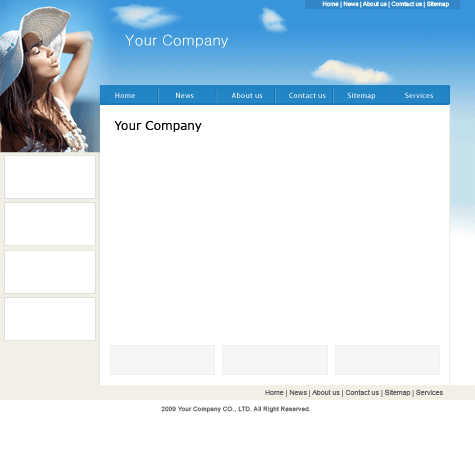
這個樣板比較複雜(一點),若是對於 CSS 很熟稔的高手們,請不要笑太大聲。當然這絕對不會是 ART 給你的樣子,通常設計所丟出來的靜態畫面,裡面會充滿了假字、假圖、假情報、假賽等等的資料。這是我刻意將那些文字與圖都拿掉的樣板,我們今天就單純一點,針對畫面來說說,如何將這樣的畫面轉換成 XHTML/CSS。
首先,這樣的畫面,大致上可以這麼思考:
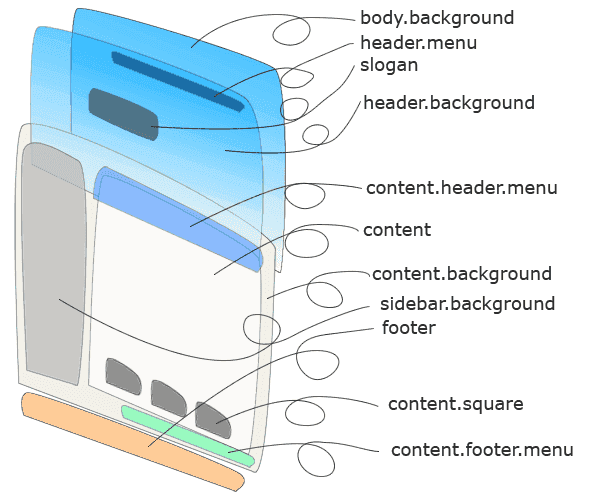
圖中的名稱只是筆記用,並不是說 CSS 的名稱就非得這樣命名不可。這個樣板比較複雜的地方在於,背景圖案總共有四個地方,如果這是用表格來切的話,在 sidebar.background 的地方就需要下很多工夫去切開,當然,那個"很多工夫"就等於"很多 TABLE"意思是一樣的。我們就先來看所有需要使用到背景的地方,到底他的置放方式與困難點在哪。
背景圖示意圖:
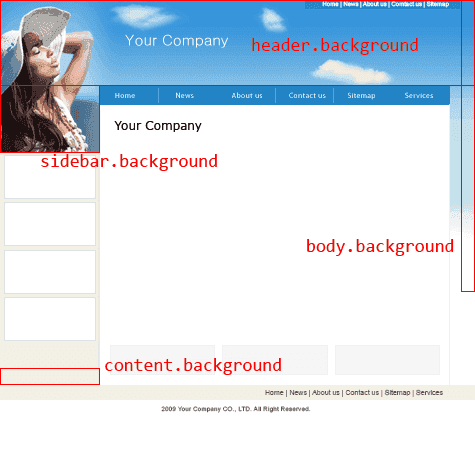
這樣我們可以知道有哪四個地方是有需要使用到背景設定,同樣的,這四個地方也會是樣板的主軸。為什麼說是主軸?當我們在考量一個樣板要如何切割的同時,首先必須要決定的是,哪些地方是能夠包含最多物件的區塊(最外面,當然,使用 TABLEs 切樣板的人一定會這麼想),決定了大區塊之後,剩下的東西一切都會變得簡單起來(沒有誤)。這四個區塊,我們把它們拆開來看,其實不難:
body.background
網頁的最底層背景,這個背景可以設定在 body 標籤上,但通常不建議這麼做。如果可以,盡可能下在最外層的 div 的標籤上,靈活度也夠,同時,也可以利用樣板特性,使用不同的 body 與 container 的 CSS 屬性配置,就可更換或是使用不同的背景設定(當然不限於背景設定)。header.background
這個背景是蓋在 body 之上,但是由於左方的圖型下半部有跨過 content 與 sidebar 區塊,所以這個背景圖案只取以 content 跟 sidebar 的上基線為底。左方圖型的下半部則給 sidebar 使用。sidebar.background
這個區塊有兩種背景圖案設定,由於背景圖案不覆蓋的關係,所以可以在 sidebar 使用兩種 container 來放置背景圖案。一個是 sidebar 本身,一個是 sidebar 內容物件,而 sidebar 內容物件可使用上留白將 sidebar 的背景圖案顯示出來。content.background
這裡的背景圖案並不是白色,而是底下的底色設定。至於說 content 的內容區塊為什麼會是白色,這個問題好像太簡單,可不可以不要回答啊(XD)。接著下來,我們來看看 HTML 怎麼設定(命名規則請依照個人喜好去命名):
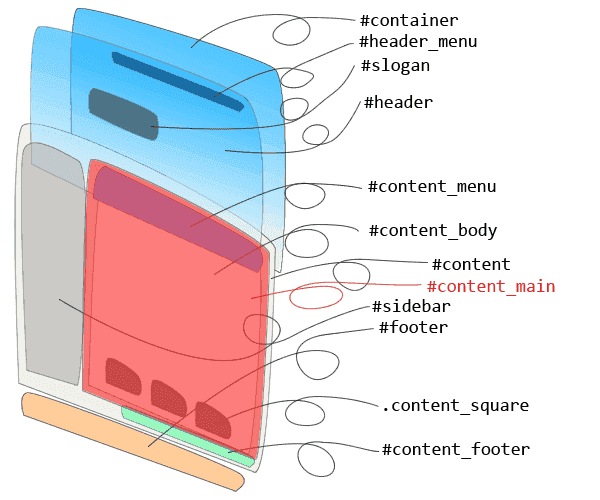
這樣,我們就有了基礎的 HTML 頁面了。請不要問我為什麼這些 div 區塊要這樣排列,這種排列的方式,請到姑狗大神上問問 CSS Templates 之類的關鍵字,然後下載幾個人家做好的檔案下來看,就知道要怎麼排列這些區塊了。基本上就是,大區塊(container)包入了標題(header)、內容(content)、地(footer),而內容區塊(content)有時候會像這個範例一樣,有所謂的側邊欄(sidebar)。
基本的樣板長這個樣子:
<!DOCTYPE html PUBLIC "-//W3C//DTD XHTML 1.1//EN" "http://www.w3.org/TR/xhtml11/DTD/xhtml11.dtd">
<html xmlns="http://www.w3.org/1999/xhtml" xml:lang="zh-TW">
<head profile="http://gmpg.org/xfn/11">
<title>Simple Layout</title>
</head>
<body>
<div id="container">
<div id="header">
<div id="slogan">Your Company</div>
<div class="header_menu">
</div>
</div>
<div id="content">
<div id="sidebar">
</div>
<div id="content_main">
<div id="content_menu">
</div>
<br class="clear" />
<div id="content_body">
<div class="content_square">
</div>
</div>
</div>
<br class="clear" />
<!-- footer menu -->
<div id="content_footer">
</div>
</div>
<div id="footer">
</div>
</div>
</body>
</html>
我想基本樣板大家應該都沒有問題,唯一可能有疑問的地方是,為什麼 content 裡面,需要這麼複雜的切法?首先,因為 sidebar 需要浮動於右手邊的內容框,而內容框的選單(content_footer)需要將內容框與側邊欄推齊(使用 clear),所以,需要用一個 content_main 將右邊的內容框全部包起來,避免 content_footer 沒辦法將兩邊的內容推齊。
我相信,大部份的樣板都很容易找到這些區隔的線:
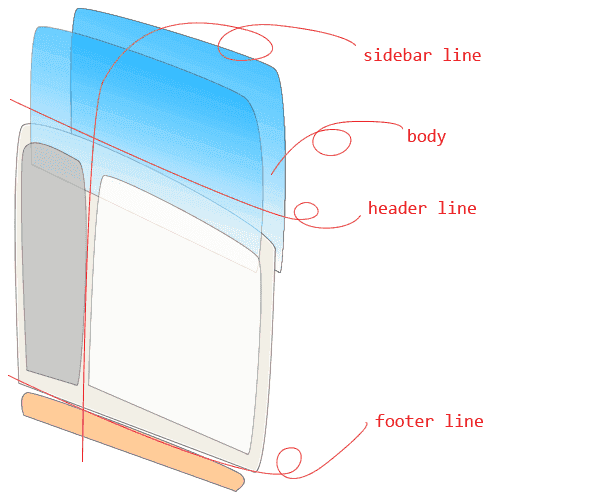
這些推齊(clear)的動作,完全靠網路上的樣板慢慢的吸收跟摸索,我想沒有誰能夠一眼看出甚麼樣的地方背景該怎麼設定,哪些欄位需要將它推齊,或是不需要推齊。而這些狀況,能盡量以 行的方式切齊 ,我個人認為是最好的方式。雖然我自己的部落格是例外(眾毆),但是這種例外會因為瀏覽器版本的不同而造成畫面的差異,所以這種例外可以自 HIGH 但絕不能拿客戶開玩笑(肯定的)。
接著,我們來看看按鈕如何製作:
<div class="header_menu">
<ul>
<li><a href="#">Home</a></li>
<li>|</li>
<li><a href="#">About us</a></li>
<li>|</li>
<li><a href="#">Contact us</a></li>
<li>|</li>
<li><a href="#">Sitemap</a></li>
</ul>
</div>
#header .header_menu ul {
margin: 0px 30px 0px 580px;
padding-top: 3px;
list-style: none;
background-color: #3186c5;
height: 20px;
}
#header .header_menu ul li {
color: #fff;
float: left;
margin-left: 6px;
font-size: 0.85em;
font-weight: bold;
}
.header_menu ul li a {
color: #fff;
}
#content_main #content_menu {
border: 2px solid #1579bc;
background-color: #2385c3;
width: 700px;
height: 30px;
margin:0;
padding:0;
}
#content_menu ul {
list-style: none;
margin: 0;
padding: 0;
}
#content_menu ul li {
color: #fff;
font-weight: bold;
width: 115px;
height: 24px;
float: left;
text-align: center;
padding-top: 6px;
cursor: pointer;
}
#content_menu ul li:hover {
background-color: #1579bc;
}
#content_menu ul li.firstItem {
border-right: 1px solid #005d96;
}
#content_menu ul li.lastItem {
border-left: 1px solid #74b4bc;
}
#content_menu ul li.item {
border-right: 1px solid #005d96;
border-left: 1px solid #74b4bc;
}
#content_menu ul a {
color: #fff;
}
#content_menu ul a:hover {
text-decoration: none;
}
我想應該會有很多人會很納悶,幹嘛不用圖片做,又快又方便不是嗎?沒錯,圖片製作的確是又快又方便,不過,使用 CSS 來製作,雖然麻煩,但是在後續的維護上卻比起圖型要來得便利。圖形化製作按鈕或是類似清單選項,我個人覺得只有一種好處,美觀,沒錯,CSS 做出來的按鈕的確不比圖片來的美觀,但是若是使用背景圖案設定,我想 CSS 所排出來的按鈕也一樣可以很美觀。
這是用 CSS 排出來的按鈕列,沒有使用任何圖片設置,跟使用圖片比起來,似乎也沒多大差異。

接著,我們來完成整個 HTML:
<!DOCTYPE html PUBLIC "-//W3C//DTD XHTML 1.1//EN" "http://www.w3.org/TR/xhtml11/DTD/xhtml11.dtd">
<html xmlns="http://www.w3.org/1999/xhtml" xml:lang="zh-TW">
<head profile="http://gmpg.org/xfn/11">
<meta http-equiv="content-Type" content="text/html; charset=UTF-8" />
<title>Simple Layout</title>
<link rel="stylesheet" media="screen,print" href="./layout.css" />
</head>
<body>
<div id="container">
<div id="header">
<div id="slogan">Your Company</div>
<div class="header_menu">
<ul>
<li><a href="#">Home</a></li>
<li>|</li>
<li><a href="#">About us</a></li>
<li>|</li>
<li><a href="#">Contact us</a></li>
<li>|</li>
<li><a href="#">Sitemap</a></li>
</ul>
</div>
</div>
<div id="content">
<div id="sidebar">
Sidebar<br /><br />
Sidebar<br /><br />
Sidebar<br /><br />
Sidebar<br /><br />
</div>
<div id="content_main">
<div id="content_menu">
<ul>
<li class="firstItem">Home
<li class="item">About us
<li class="item">Contact us
<li class="item">Sitemap
<li class="item">News
<li class="lastItem">Services
</li>
</div>
<br class="clear" />
<div id="content_body">
<h1>Your Company</h1>
<br /><br /><br /><br /><br /><br /><br /><br /><br /><br /><br /><br /><br /><br /><br /><br /><br /><br /><br /><br /><br />
<div class="content_square">
</div>
</div>
</div>
</div>
<!-- footer menu -->
<div id="content_footer">
<ul>
<li><a href="#">Home</a></li>
<li>|</li>
<li><a href="#">About us</a></li>
<li>|</li>
<li><a href="#">Contact us</a></li>
<li>|</li>
<li><a href="#">Sitemap</a></li>
</ul>
</div>
<div id="footer">
<div class="footer-copyright">
Copyright here.
</div>
</div>
</div>
</body>
</html>
@charset "utf-8";
/******************************************************************************************************************/
/* global */
/******************************************************************************************************************/
html, body {
font: 0.95em/1.2 "微軟正黑體", "新細明體", "Malgun Gothic", "Meiryo", "Segoe UI", "Trebuchet MS", "MS PGothic", "Gulim", "AppleGothic", "Sans-serif";
margin: 0;
padding: 0;
}
table, tr, td, form, div, span, input, select, textarea, button, p, a, ul, ol, li {
font-family: "微軟正黑體", "新細明體", "Malgun Gothic", "Meiryo", "Segoe UI", "Trebuchet MS", "MS PGothic", "Gulim", "AppleGothic", "Sans-serif";
}
a {
color: #3366CC;
text-decoration: none;
}
a:hover {
color: #006699;
text-decoration: underline;
}
br.clear {
clear: both;
}
/******************************************************************************************************************/
/* header and container box setting */
/******************************************************************************************************************/
#container {
margin: 0 auto;
width: 950px;
background: url(./images/header_background_2.jpg) left top repeat-x #ffffff;
}
#header {
background: url(./images/header_background.jpg) left top no-repeat transparent;
width: 950px;
height: 170px;
margin: 0;
padding: 0;
}
#header #slogan {
float: left;
padding: 60px 0px 0px 250px;
font-size: 2em;
font-weight: bold;
color: #fff;
}
#header .header_menu ul {
margin: 0px 30px 0px 580px;
padding-top: 3px;
list-style: none;
background-color: #3186c5;
height: 20px;
}
#header .header_menu ul li {
color: #fff;
float: left;
margin-left: 6px;
font-size: 0.85em;
font-weight: bold;
}
.header_menu ul li a {
color: #fff;
}
/******************************************************************************************************************/
/* content Column setting with main Column and sidebar Column */
/******************************************************************************************************************/
#content {
width: 904px;
height: auto;
background: url(./images/sidebar_body_bg.jpg) left top repeat-y #f2efe6;
}
#content #content_main {
width: 703px;
height: auto;
float: left;
padding: 0;
margin: 0;
}
#content #sidebar {
background: url(./images/sidebar_header_bg.jpg) left top no-repeat transparent;
width: 200px;
height: auto;
float: left;
padding: 135px 0px 0px 0px;
margin: 0;
}
#content_main {
background-color: #fff;
border-right: 1px solid #efefef;
}
#content_main #content_menu {
border: 2px solid #1579bc;
background-color: #2385c3;
width: 700px;
height: 30px;
margin:0;
padding:0;
}
#content_menu ul {
list-style: none;
margin: 0;
padding: 0;
}
#content_menu ul li {
color: #fff;
font-weight: bold;
width: 115px;
height: 24px;
float: left;
text-align: center;
padding-top: 6px;
cursor: pointer;
}
#content_menu ul li:hover {
background-color: #1579bc;
}
#content_menu ul li.firstItem {
border-right: 1px solid #005d96;
}
#content_menu ul li.lastItem {
border-left: 1px solid #74b4bc;
}
#content_menu ul li.item {
border-right: 1px solid #005d96;
border-left: 1px solid #74b4bc;
}
#content_menu ul a {
color: #fff;
}
#content_menu ul a:hover {
text-decoration: none;
}
#content_footer {
background-color: #f2efe6;
width: 950px;
height: 30px;
margin: 0 auto;
}
#content_footer ul {
list-style: none;
margin: 0;
padding: 6px 0px 0px 0px;
text-align: right;
}
#content_footer ul li {
font-size: 0.82em;
color: #666;
display: inline;
margin-right: 6px;
}
#content_footer ul li a {
color: #666;
}
/******************************************************************************************************************/
/* Footer */
/******************************************************************************************************************/
#footer {
clear: both;
width: 100%;
font-size: 0.82em;
line-height: 1.5em;
text-align: center;
padding: 0.5em 0 0.5em;
color: #666;
}
接下來看圖說故事,我們來說重點就好,以下內容的 CSS 均為節錄,完整設定還是如上所述。
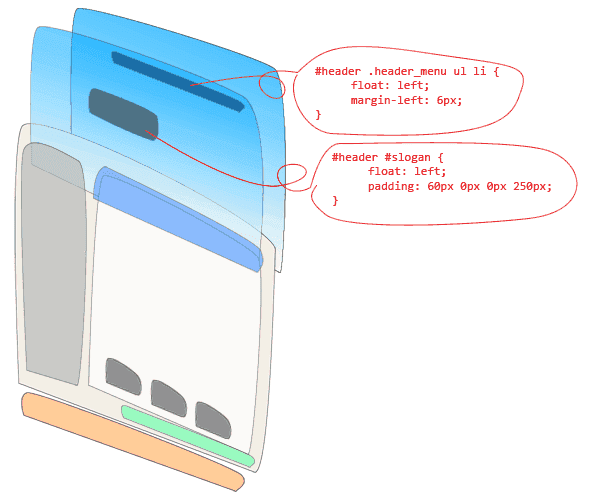
底下是內文區塊重點設定。
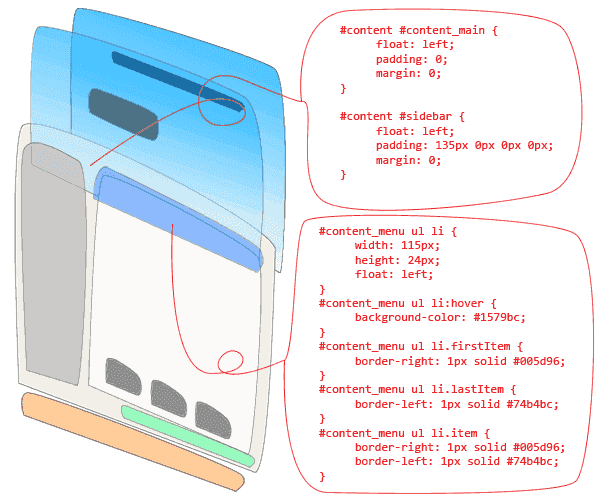
我還是要再說一次,因為這個範例樣板比較不一樣的地方是,它的背景區域有四塊,所以在本文區塊設定上才會變得比較複雜,請看圖:
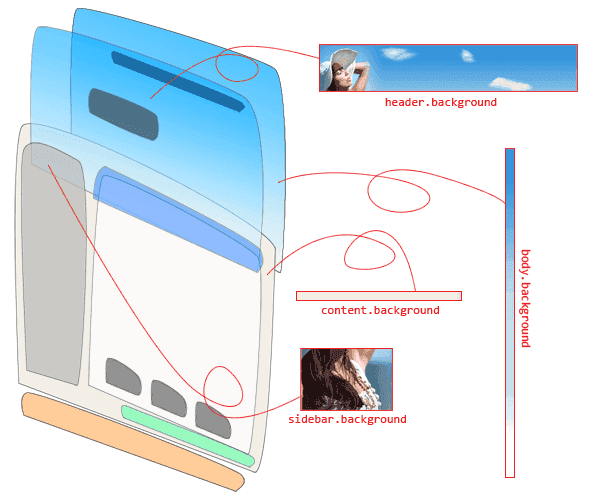
為什麼 content.background 不能做在 sidebar 裡面呢?因為,content.background 是右邊陰影漸層的圖型,而這個右邊陰影漸層會跟著 content_main 內文區塊結束而結束,所以,倘若這個背景設定在 sidebar 裡面的話,陰影漸層會隨著 sidebar 結束而結束,並不會跟著 content_main 內文區塊,這樣會導致內文區塊底色不一致,也跟原始輸出的圖型樣版不同,所以,這樣的底色需要另外再使用一個區塊將他包覆,這樣陰影漸層的圖型就會因為 content_footer 這個區塊的推齊設定,而填滿整個 content_main 區塊。
抓緊幾個原則,我想用 CSS 來切版面,應該只會越來越精準且迅速:
- 找到切割基準線!
- 將大區塊中,可重複使用的小區塊拿出來。
- 對於很難界定的畸狀區塊用行切割直接切掉,最後再處理。
- 多看 HTML 標準文件,因為你還有沒用過的標籤。
- CSS 在不同瀏覽器有不同結果,請接受。
- DIV, TABLE, TR, TD, IMG 叫做 Boxing 物件,可以 inline 也可以 float,但 TR, TD 除外。
- 盡量不要使用 position!
- 使用 float 注意 height 的設定(因為在 Firefox 若不設,自動等於 0)。
- IE6 sucks!
- IE7 sucks!
- IE8 good!
以上,一些粗淺的經驗跟大家分享。
==== 以下是牢騷,可跳過,我是譙很大分隔線 ====
總括來說,CSS 的應用還是需要長時間的練習。我常常聽到 ART 說,CSS 的東西都不太能很即時的反應在編輯器上。不過,由於我沒有使用
Dreamweaver 或是類似編輯器的習慣,所以,照道理說,我開瀏覽器來檢查 CSS 的做法應該更不即時才對。那,為什麼我對於 CSS
的熟悉程度還是比 ART 好一些些呢?套一句聖嚴法師說的,面對它、接受它、處理它、放下它,我還是覺得很多人遇到了這些瓶頸,都是 直接放下它 啊。
我想 CSS 並不是很難的東西,只是我接觸的時間恰恰好比較長一點點。很多人不願意接觸的原因,我想並不是出在於 CSS
很不好使用,而是出在於樣板本身。因為,樣板並不是你自己構思、自己切割、自己所考量的,當然就很自然的去排斥使用 CSS,還有 ART 跟我說,用
TABLEs 切一下就好了。對啊,我也知道用 TABLEs
切一下就好,但是,當我要你改某個區塊要挪動位置改變大小的時候,你怎麼會跟我說要明天才好呢(因為 ART 自己也找不到 TABLEs
是放在哪個巢狀結構裡)?
==== 以上是牢騷,可跳過,我是譙很大分隔線 ====


![[CSS] Flex/Grid Layout Modules, part 16](/content/images/size/w960/2022/05/grid-sample-80-1.png)
![[CSS] Flex/Grid Layout Modules, part 15](/content/images/size/w960/2022/01/grid-sample-73-1.png)
![[CSS] Flex/Grid Layout Modules, part 14](/content/images/size/w960/2021/09/grid-sample-70-1.png)